ColorDirector 8官方版是一款比较优秀的视频后期的调色工具;通过ColorDirector 8官方版,可以快速的协助用户进行视频的调色,对视频的色彩进行快速的增强,让您的视频效果更佳的完美;ColorDirector 8官方版这使用的过程中,没有多余的操作程序,也支持对局部进行快速的调整,非常的适合摄影爱好者进行使用,让您对色彩充满更多的激情,快速的制作出独一无二的视频效果
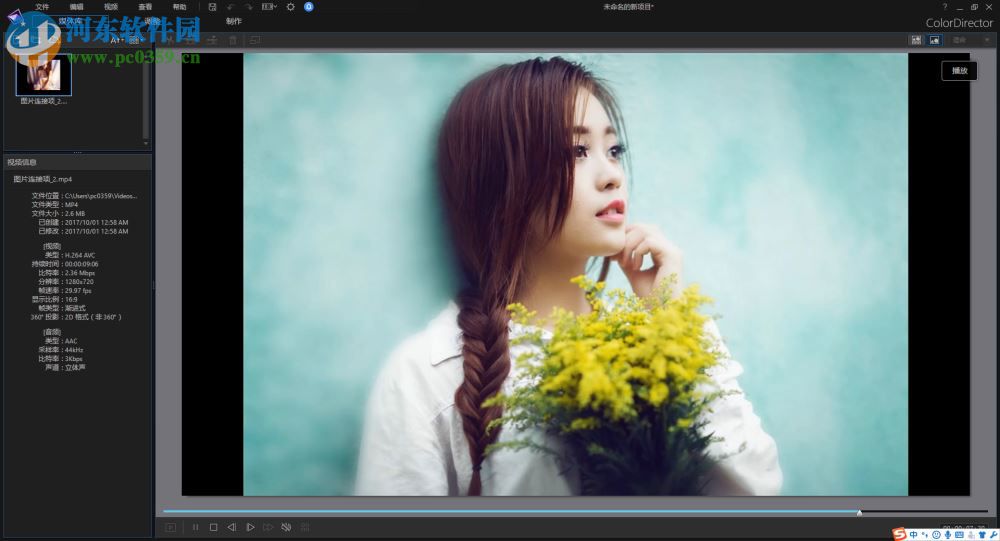
ColorDirector 8官方版软件特色
手动从视频剪辑中修剪和分割部分,或使用场景检测根据原始素材自动分割场景。
通过调整白平衡,色调和色调为正确的视频剪辑着色
通过应用预设即时制作引人注目的视频
使用色相,饱和度和亮度功能调整视频色彩,或使用“颜色替换”替换视频中的特定颜色
使用运动跟踪蒙版对在视频剪辑中移动的对象进行调整
在整个视频片段上进行调整,或使用关键帧完全控制效果时序
使用选择和渐变蒙版对视频片段的特定区域和帧进行更精确的调整
在YouTube上分享视频
ColorDirector 8官方版破解安装教程:
1、下载解压,得到colordirector ultra 8中文原程序和激活文件Codec Activation.exe;
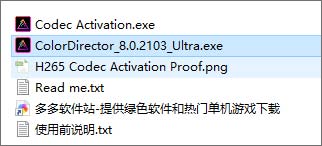
2、首先修改电脑的hosts文件,屏蔽联网注册;
以记事本方式打开【C:WindowsSystem32driversetchosts】文件,添加下面两行代码
127.0.0.1 cap.cyberlink.com
127.0.0.1 activation.cyberlink.com
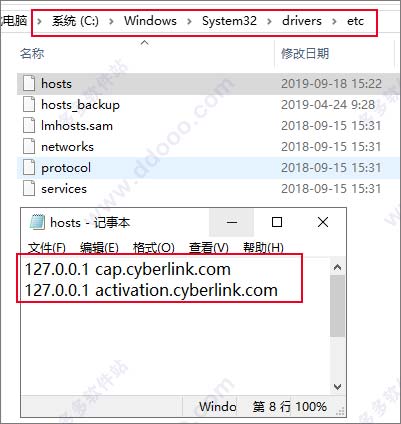
3、再双击文件“ColorDirector_8.0.2103_Ultra.exe”安装软件,依提示安装即可;
默认目录【C:Program FilesCyberLinkColorDirector8】
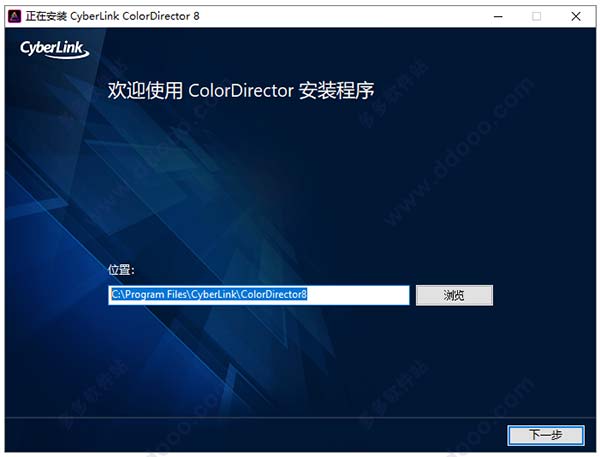
4、成功安装后,先不要运行,点X关闭软件;
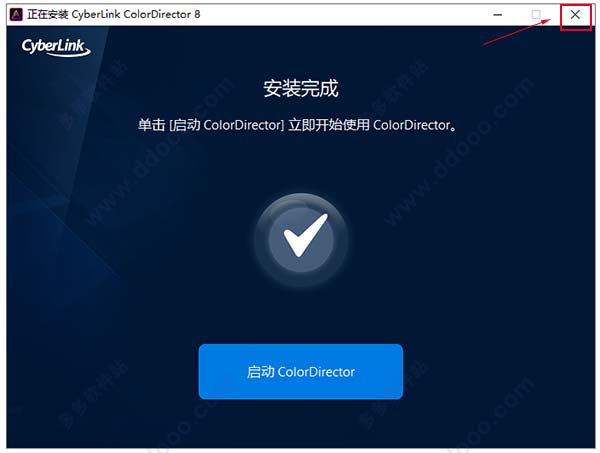
5、再双击文件“Codec Activation.exe”激活软件;
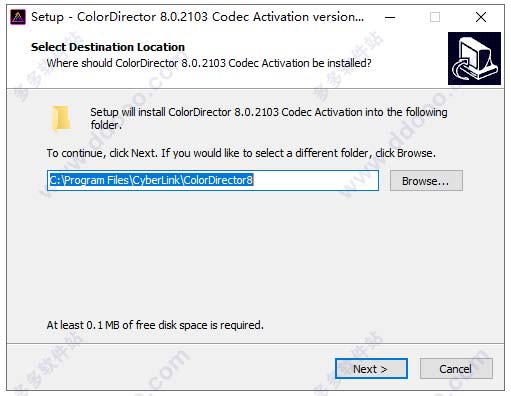
6、打开软件,跳过注册,软件成功激活,以上就是colordirector ultra 8中文官方版的详细安装教程。
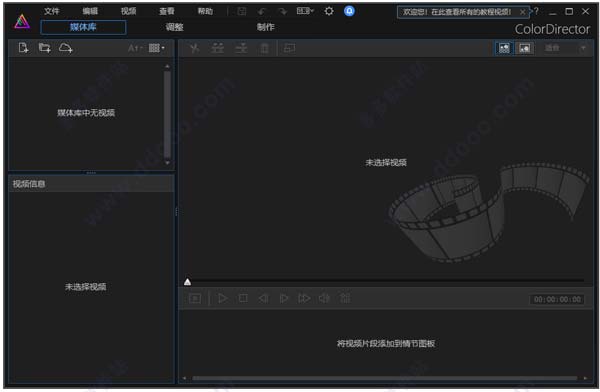
ColorDirector 8官方版使用方法
1.单击制作按钮,然后必要时单击视频文件选项卡。
2.为制成的视频文件指定输出文件夹或保存位置。如果您要选择其他输出文件夹或更改所制作文件的名称,单击 。
注:如果您订阅了讯连云,并在制作后要程序将制作的文件上传到讯连云存储空间,可选择将副本上传到讯连云选项。3.选择相应的按钮来选择输出格式 。
注:如果选择 HEVC (H.265) 或 AVC (H.264) 输出格式,您也必须从下拉菜单中选择容器。您可从 .M2TS、.MKV 或 .MP4 容器文件格式中进行选择。
4.选择视频国家/视频格式 (NTSC 或 PAL)。该格式应适合于您要播放视频的所在地区。
5.选择您想要用来创建文件的配置文件名称/质量。可用的分辨率取决于您项目的显示比例。如果您要以 .WMV 格式制作视频,选择配置文件类型。这种选择确定了和输出文件的视频分辨率、文件大小整体质量。
注:如果之前创建了自定义配置文件,可进入配置文件名称/质量下拉框,然后选择配置文件类型下拉框中的自定义。
6.按需要配置制作选项。
7.单击开始以开始操作。讯连科技 ColorDirector 将制作并创建视频文件。
下载仅供下载体验和测试学习,不得商用和正当使用。
下载体验
